Cài Windows từ ISO thông qua Onkey Ghost
Đầu tiên các bạn cần Mount ISO ra ổ đĩa ảo. Với Win 8.1 PE hoặc Win 10 PE các bạn cần click đúp chuột vào ISO là đã Mount ISO thành công.
Mở Onkey Ghost trong Win PE và chọn Restore -> Open để tìm file install.wim trong thư mục sources của ổ đĩa đã mount iso.

Để lựa chọn được bản Windows cần cài đặt các bạn click vào mũi tên trỏ xuống (số 3 ở hình bên dưới) để lựa chọn phiên bản cần cài đặt.
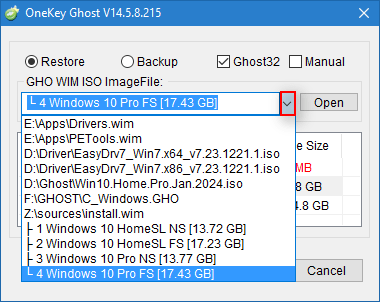
Sau khi chọn phiên bản cài đặt các bạn chọn vào phân vùng cần cài đặt Windows lên sau đó nhấn Yes. Cài cho ổ GPT dạng boot UEFI thì mới có phân vùng đỏ ở trên đối với MBR dạng boot Legacy sẽ không xuất hiện. MBR thì các bạn chỉ cần chọn vào phân vùng cần cài đặt và nhấn Yes.

Sau khi nhấn vào Yes Onkey sẽ suất hiện ra một hộp thoại như hình bên dưới để các bạn có thể xem lại thông tin. Các bạn kiểm tra lại các phân vùng cần cài xem có đúng không sau đó nhấn Yes để bắt đầu cài đặt.
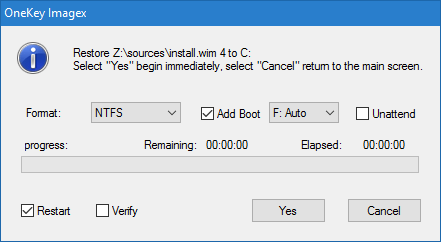
Cài Windows từ ISO thông qua WinNT Setup
- Nhấn vào Search… và chọn đường dẫn của file install.wim trong folder sources ở ổ đĩa vừa mount iso
- Đây sẽ là phân vùng sẽ chứa file boot của windows. Mặc định sau khi chia ổ cứng GPT để cài Windows thì các bạn mở WinNT Setup sẽ tự nhận diện phân vùng này. Đối với MBR thì các bạn chọn cả phần 2 và 3 kí tự ổ giống nhau vì MBR chỉ cần 1 phân vùng.
- Ở phần này các bạn chọn phân vùng chứa Windows thường sẽ là C. Các bạn nhấn vào F trong khung lựa chọn để format dữ liệu phân vùng trước khi cài đặt.
- Click vào mũi tên trỏ xuống để lựa chọn phiên bản cần cài đặt.
- Click vào Setup để chuyển sang bước xác thực cài đặt.
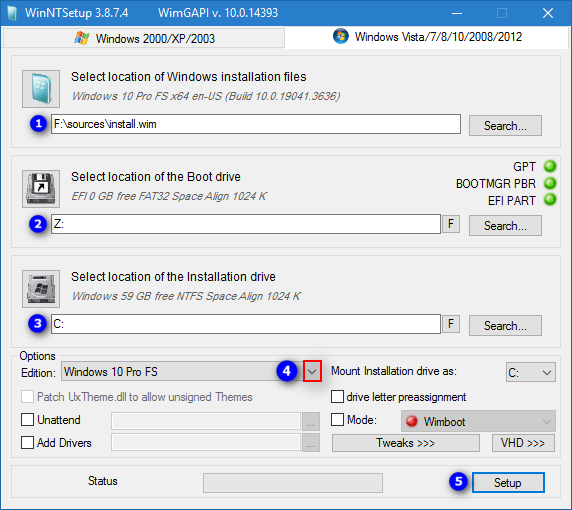
Có thể tích vào phần Automatically Reboot PC…. Để sau khi cài đặt sẽ tự khởi động lại máy sau đó nhấn OK để cài đặt.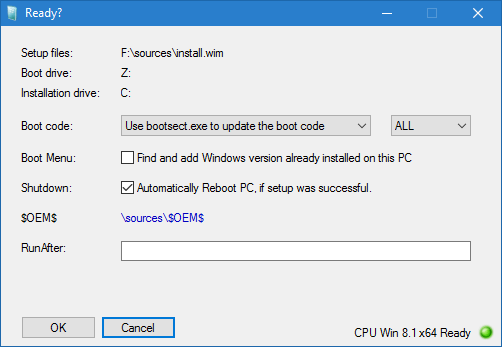
tham khảo tại đây.




